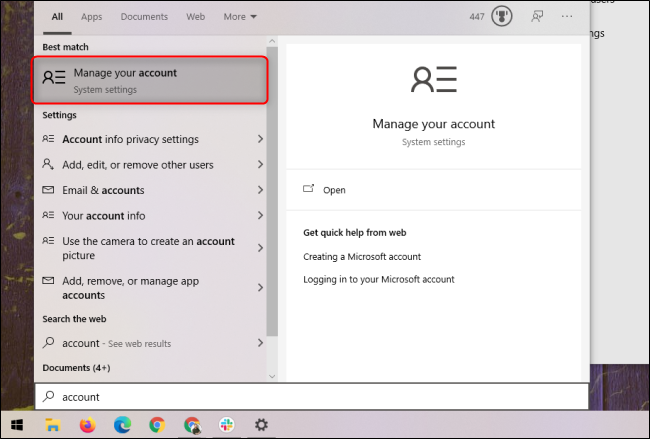A supervisão parental em qualquer sistema ou serviço digital é crucial, tanto para salvaguardar crianças de conteúdos inadequados quanto para proteger os dispositivos de utilizações menos apropriadas. O Windows 10 proporciona contas infantis e grupos familiares para restringir conteúdos, tempo de utilização e outras funcionalidades.
Que tipos de controlos parentais o Windows 10 oferece?
Tal como acede à sua conta para utilizar qualquer dispositivo Windows, pode criar uma conta infantil que é facilmente monitorizada e regulada. Todos os controlos parentais são definidos para a conta da criança através da conta do progenitor, abrangendo:
- Geração de relatórios de atividade sobre o uso de aplicações ou jogos, histórico do navegador, pesquisas na internet e tempo de ecrã
- Limitação do tempo de ecrã no Windows 10 ou Xbox One através de agendamentos semanais
- Restrição da utilização de aplicações e jogos para cada dispositivo
- Bloqueio de sites e aplicações inapropriadas
- Gestão da carteira da criança e das permissões de compra na Microsoft Store
- Rastreamento da localização da criança num dispositivo Android com o Microsoft Launcher (ou num telemóvel Windows 10)
Como criar uma conta de criança no Windows 10
Para aceder às suas contas do Windows 10, abra o menu Iniciar e clique no ícone de engrenagem.
Selecione “Contas” para entrar no menu de Configurações de contas.
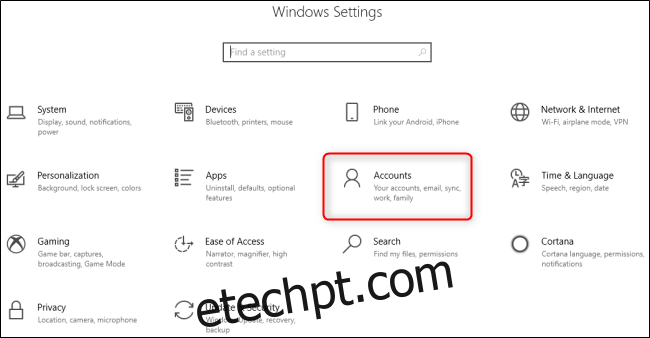
Em alternativa, pode aceder ao menu Configurações de contas abrindo o menu Iniciar, digitando “conta” e selecionando a opção “Gerir a sua conta”.
Escolha a aba “Família e outros utilizadores” no lado esquerdo e clique no sinal de mais (+) junto a “Adicionar um membro da família”.
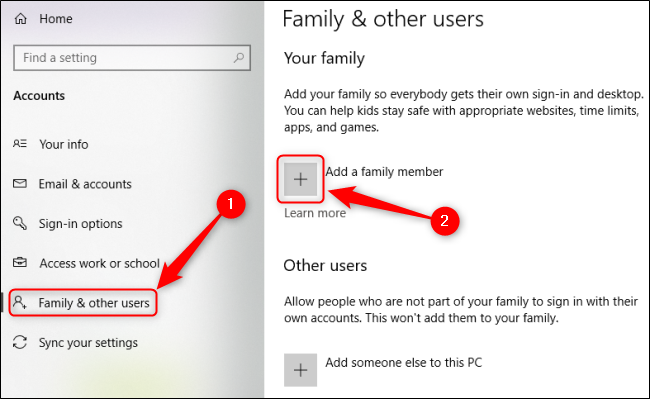
Selecione “Adicionar um membro”. Se o seu filho tiver um endereço de email, insira-o aqui e clique em “Seguinte”. Caso contrário, pode selecionar “Criar um endereço de email para uma criança” para configurar uma conta de email gratuita para ela através do Microsoft Outlook.
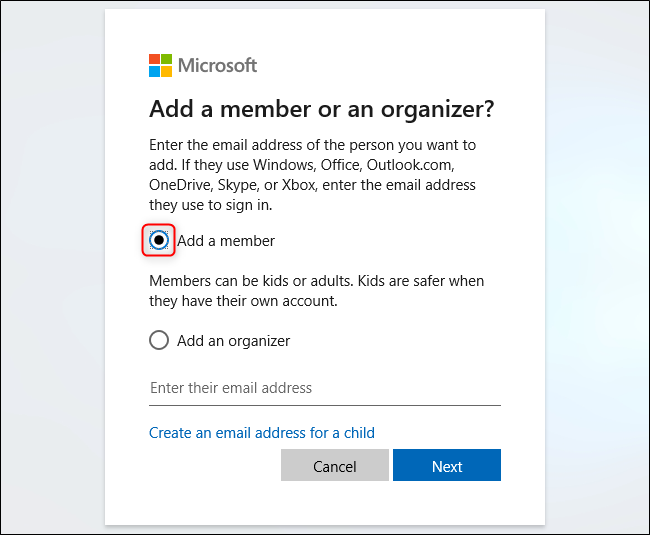
Assumindo que esta criança tem menos de 13 anos, a conta do seu filho estará pronta a utilizar. Se estiver a criar uma conta para alguém com mais de 13 anos, poderá alterar a data de nascimento durante a criação da conta.
Como gerir os controlos parentais no Windows 10
Embora possa criar a conta do seu filho diretamente no Windows 10, será redirecionado para o site Família Microsoft para gerir e monitorizar as contas que criou para a sua família. Pode também criar utilizadores a partir deste site. Para aceder a este site a partir da janela “Família e outros utilizadores”, clique em “Gerir definições de família online”.
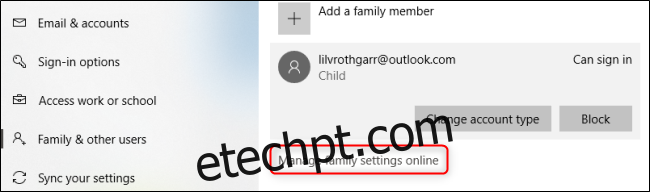
No site da Família Microsoft, pode visualizar cada uma das contas que adicionou. Todas as definições de controlo parental estão desativadas por predefinição, sendo necessário ativar cada funcionalidade individualmente. Isso também ajuda a compreender melhor cada função.

Selecione “Atividade” em qualquer conta e ative o botão “Relatório de atividades”. Isso permite que acompanhe a atividade dessa conta através de relatórios regulares por email ou regressando a este menu a qualquer momento.
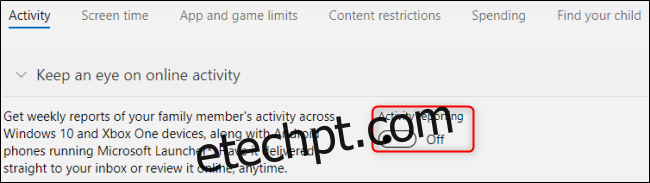
Assim que o Relatório de Atividades estiver ativado, percorra a página até habilitar restrições adicionais em aplicações e jogos, navegação na web e tempo de ecrã, clicando em “Ativar Restrições” ao lado de cada recurso respetivo. Pode também clicar nas abas na parte superior da página para aceder, ativar e gerir qualquer uma destas funcionalidades. O site Family Safety explica como todas elas funcionam.
Estas soluções de monitorização abrangem todos os computadores da sua família com Windows 10, assim como a Xbox One.